win10透明效果明显设置教程?win10透明效果明显设置方法
Win10透明效果不明显,不会设置是两个让人郁闷的问题,其实解决方法很简单,只要打开透明效果模式,选择暗模式就可以了,很多小伙伴都不知道这个方法,下面我们就来看看详细的设置教程。
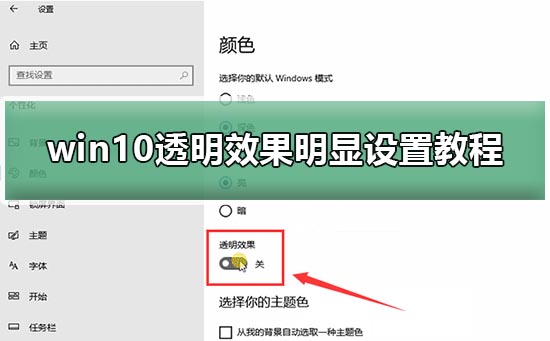
win10透明效果明显设置教程
1.按“Windows+I”键,打开“Windows设置”,点击“个性化”。
2.在“个性化”设置中,点击“颜色”选项卡,设置“透明效果”为“开”。
3.不明显的用户开业启动亮色模式和深色模式。
PS:启动该功能后系统窗口的左侧会按照背景板的颜色做更改。
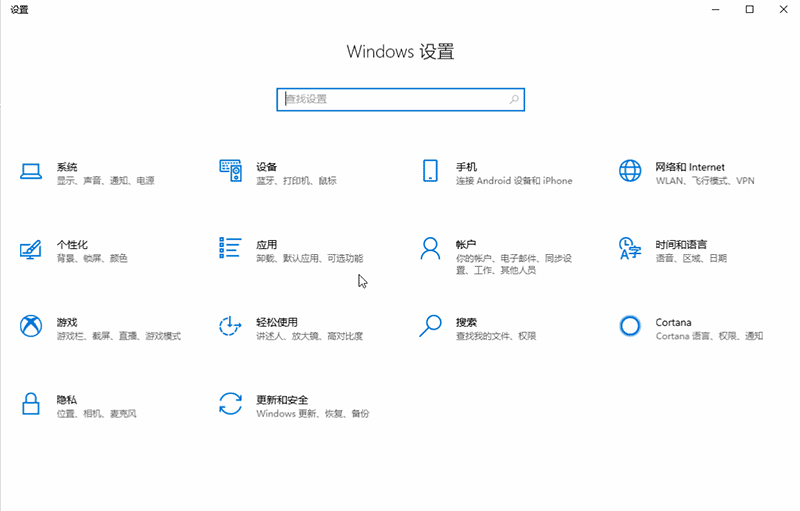
以上就是本站小编为各位用户带来的win10透明效果明显设置教程详细内容了,想看更多相关文章欢迎您收藏本站。
相关文章
- win10找不到屏幕亮度怎么处理?win10屏幕亮度在哪里设置
- Win10更新后开机变得很慢
- win10系统还原会丢失数据吗?Win10重置此电脑是否会删除其他盘的东西?
- win10电脑开机黑屏怎么办?win10电脑开机黑屏解决教程
- Win10系统CMD命令窗口显示乱码怎么办?Win10系统CMD命令窗口显示乱码修复教程
- win10版本1909更新错误0x80070002怎么办
- win10系统出现蓝屏提示dpc watchdog代码的原因及修复方法
- win10系统玩DNF卡顿怎么办?win10系统玩DNF卡顿处理教程
- win10日历同步到安卓手机怎么做?win10日历同步到安卓手机的方法
- win10电源高性能怎么设置?win10电源高性能设置方法?
- win10版本1903系统蓝牙LE通用属性服务丢失
- win10找不到gpedit.msc怎么办?win10找不到gpedit.msc的解决方法
- win10系统任务栏和窗口假死怎么解决
- win7升win10失败怎么办?win7升win10失败解决方法
- win10如何加快运行速度?win10加快运行速度的方法
- win10截图保存位置在哪?win10截图保存位置教程
